谷歌浏览器的Cookie管理功能
来源:楷乔克罗米小站2024-11-23
Chrome的Cookie管理功能是指允许用户查看、删除、启用或阻止网站Cookie的一系列工具和设置。Cookie是您访问的网站所创建的文件,用于保存浏览信息,如网站偏好设置、登录状态等。在Chrome中,您可以全面掌控这些Cookie,以保护您的隐私和优化浏览体验。

一、清除所有Cookie
1.步骤:
-打开Chrome浏览器。
-点击右上角的“更多”图标(三个垂直排列的点)。
-选择“设置”。
-向下滚动并点击“隐私设置和安全性”。
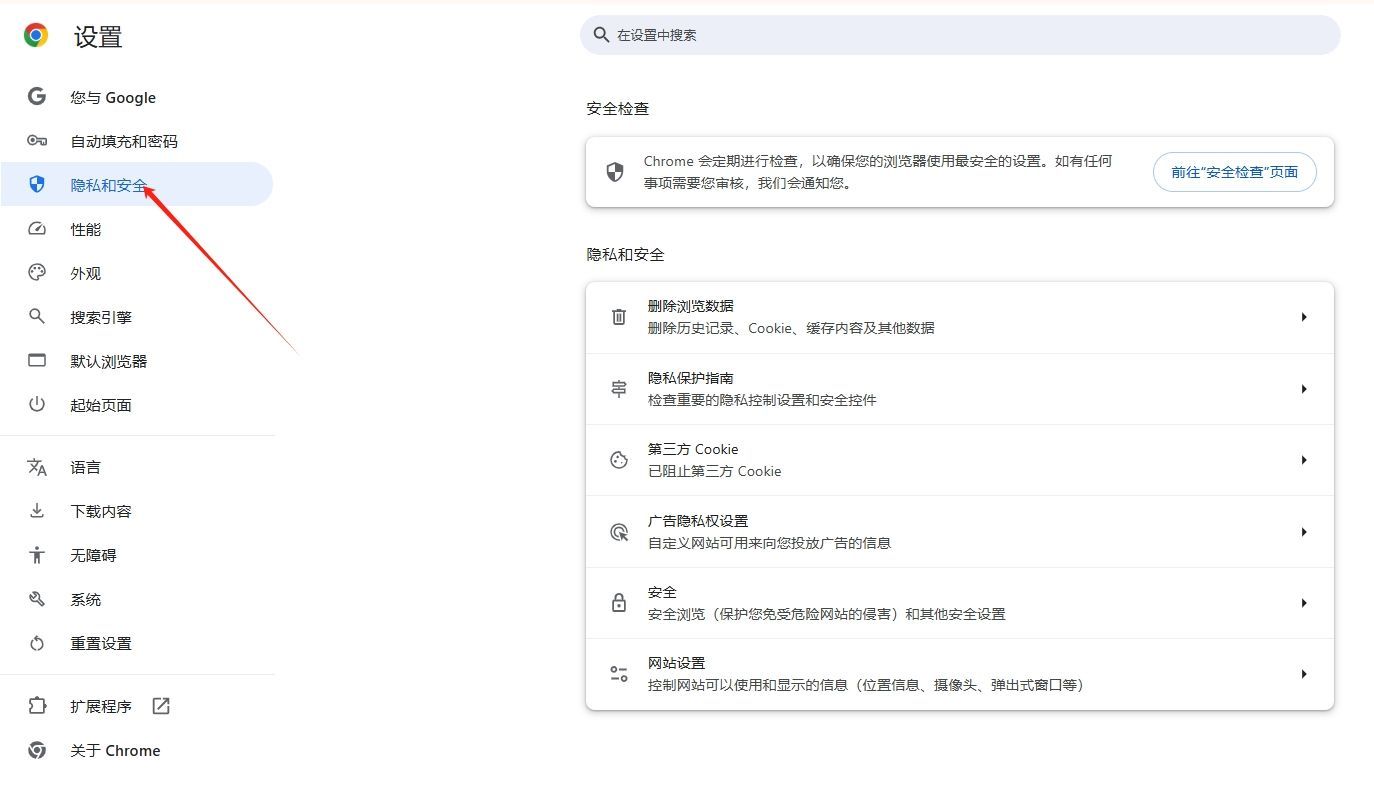
-选择“Cookie及其他网站数据”。
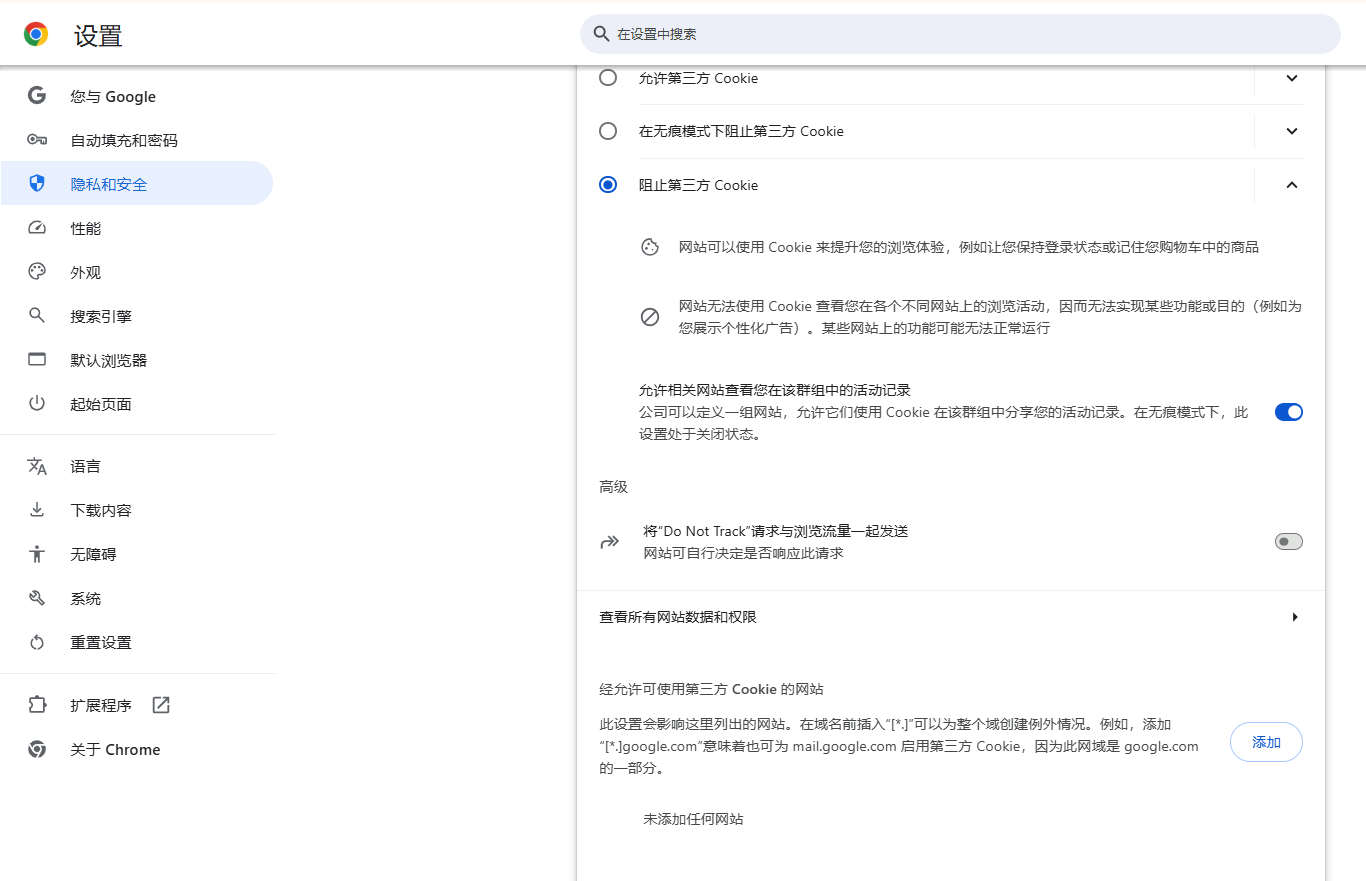
-点击“查看所有Cookie和网站数据”。
-在出现的搜索框中输入特定网站的名称(可选)。
-点击“全部删除”以删除所有Cookie。
-确认删除操作。
2.注意事项:
-清除所有Cookie可能会导致您需要重新登录到某些网站。
-特定网站的偏好设置也会被删除。
二、删除特定网站的Cookie
1.步骤:
-重复上述“清除所有Cookie”的步骤1至步骤5。
-在“搜索Cookie”框中输入您要删除Cookie的网站名称。
-找到目标网站后,点击“删除”图标(通常是垃圾桶形状)。
2.注意事项:
-删除特定网站的Cookie不会影响其他网站的登录状态。
三、阻止所有Cookie
1.步骤:
-打开Chrome浏览器。
-点击右上角的“更多”图标。
-选择“设置”。
-向下滚动并点击“隐私设置和安全性”。
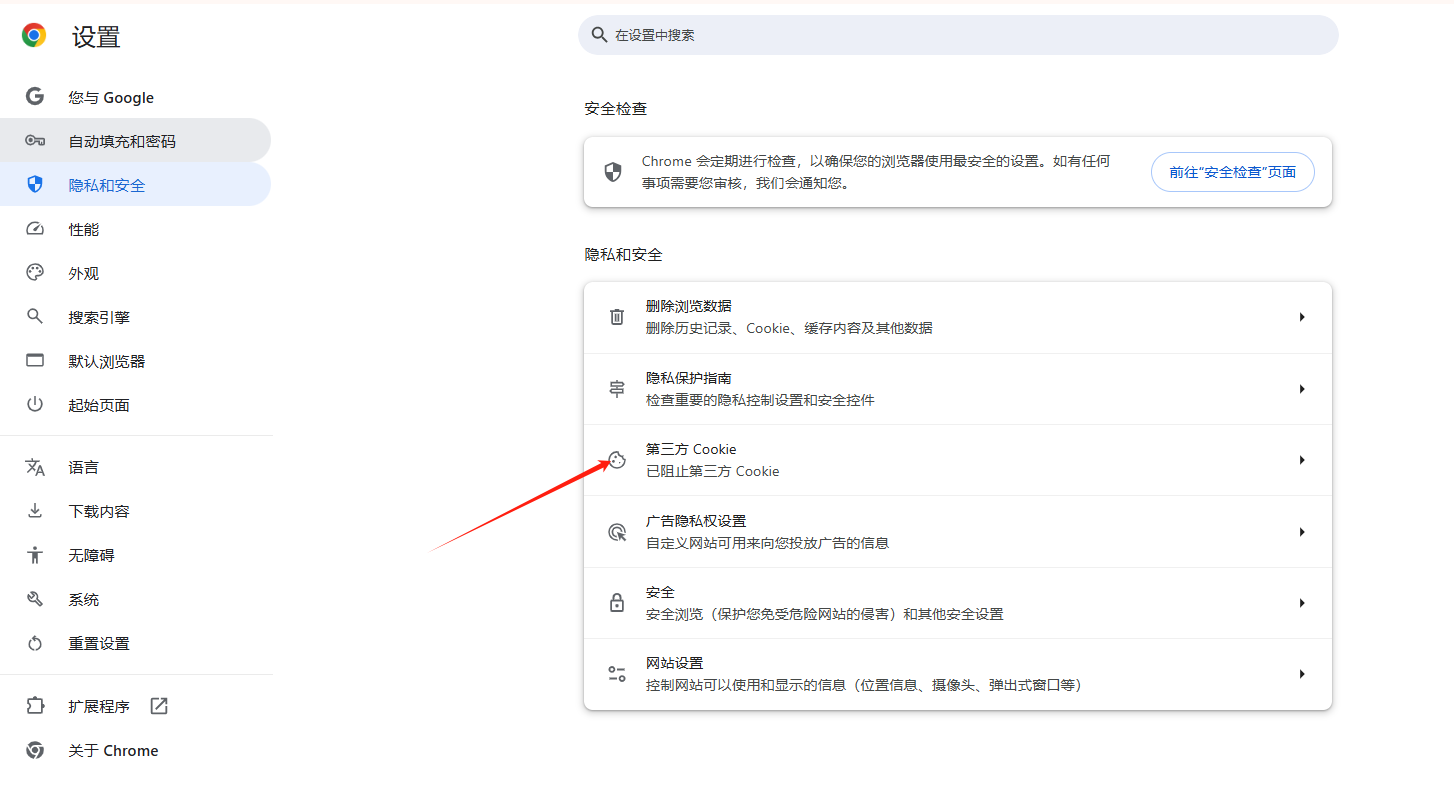
-选择“Cookie及其他网站数据”。
-点击相应的选项来阻止所有Cookie:
-“不允许网站保存和读取Cookie数据”(严格阻止)
-“阻止所有第三方Cookie”(仅阻止第三方Cookie)
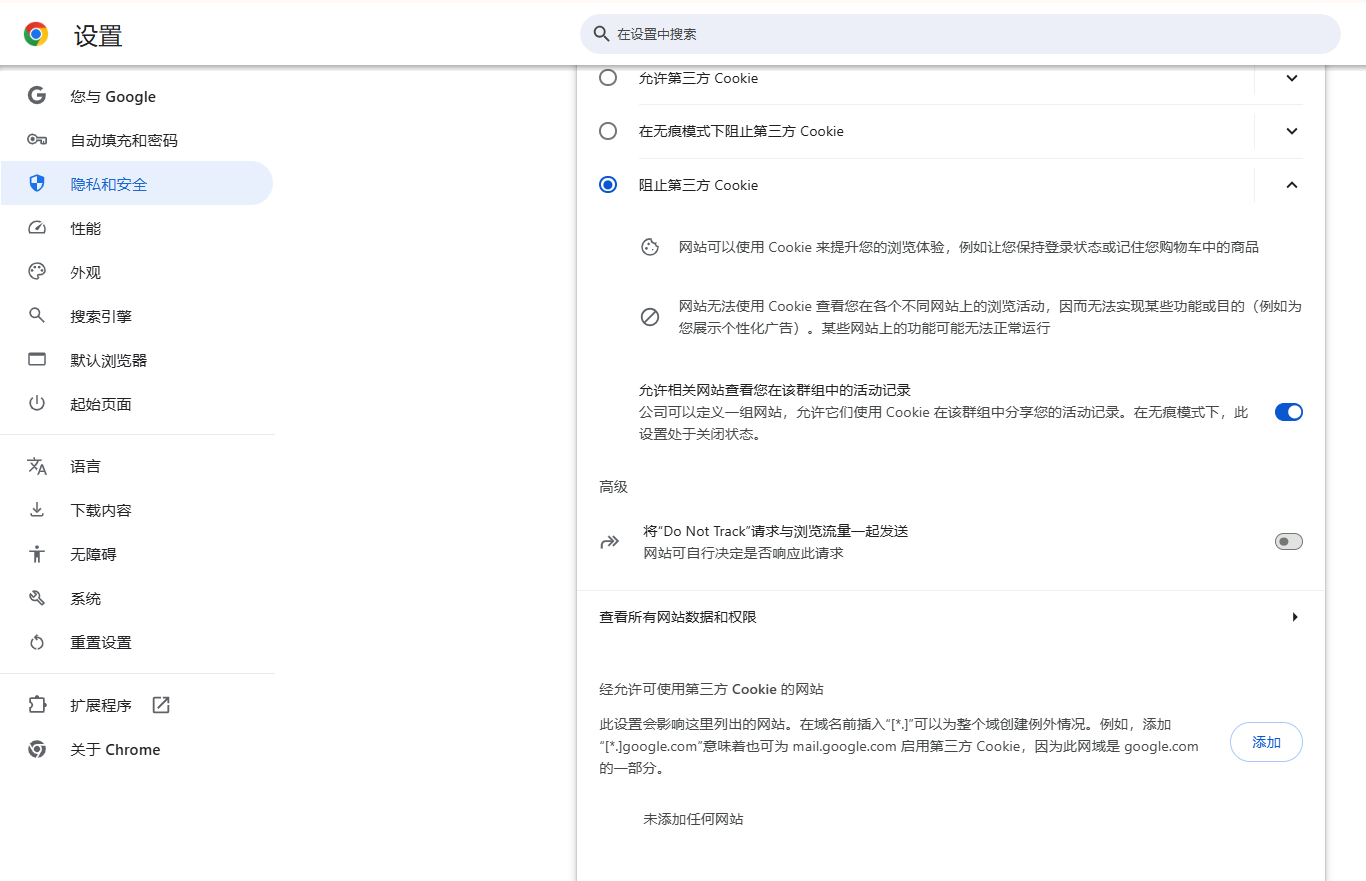
2.注意事项:
-阻止所有Cookie可能会导致某些网站无法正常运行。
-如果您阻止了所有Cookie,仍然可以手动允许特定网站保存Cookie。
四、允许或阻止特定网站的Cookie
1.步骤:
-打开Chrome浏览器。
-点击右上角的“更多”图标。
-选择“设置”。
-向下滚动并点击“隐私设置和安全性”。
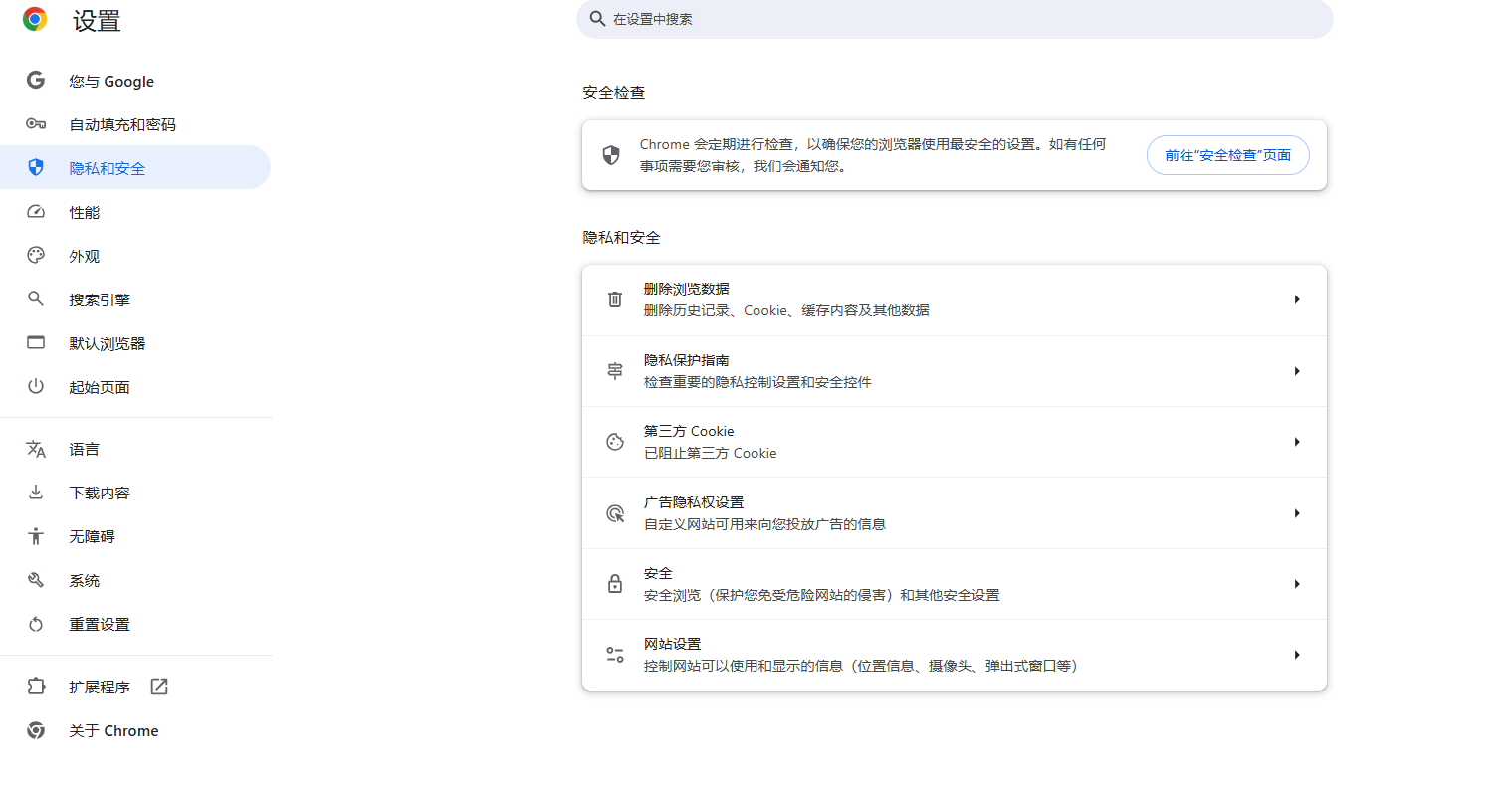
-选择“Cookie及其他网站数据”。
-点击“添加”或“删除”来管理特定网站的权限。
-输入网址,然后选择允许或阻止该网站的Cookie。
2.注意事项:
-您可以为整个网域设置例外规则,例如[*.]google.com会涵盖drive.google.com和calendar.google.com。
-如果在学校或工作单位使用Chromebook,可能无法更改这些设置。
五、关闭Chrome时自动删除Cookie
1.步骤:
-打开Chrome浏览器。
-点击右上角的“更多”图标。
-选择“设置”。
-向下滚动并点击“隐私设置和安全性”。
-选择“Cookie及其他网站数据”。
-开启“仅保留本地数据直至退出浏览器”选项。
2.注意事项:
-此功能将在每次关闭Chrome时自动删除所有浏览数据,包括Cookie。
-这有助于提高隐私保护,但可能会影响下次打开浏览器时的个性化体验。
六、总结
通过以上详细步骤,您已经了解了如何在Chrome浏览器中管理Cookie,包括清除所有或特定网站的Cookie、阻止或允许所有Cookie以及设置特定网站的权限。同时,也掌握了如何关闭Chrome时自动删除Cookie的功能。通过合理管理Cookie,您可以更好地保护自己的隐私并提升浏览体验。

